win10页面显示不全 win10窗口显示不全怎么办
更新时间:2023-10-25 11:03:36作者:yang
随着Windows 10操作系统的普及和使用,一些用户反映在使用过程中遇到了一些问题,其中之一就是Win10页面显示不全以及窗口显示不全的情况,这种情况可能会给用户的正常使用带来一定的困扰,因此有必要找到解决方案。在本文中我们将探讨一些可能导致页面和窗口显示不全的原因,并提供一些解决方法,以帮助用户解决这一问题。
win10窗口太大页面显示不全的解决方法:
1、有时打开软件,窗口已经撑满了。但是还是有一部分在屏幕底部无法看到,比如确认取消按钮等;

2、回到桌面,鼠标右键单击空白处,选择显示设置;
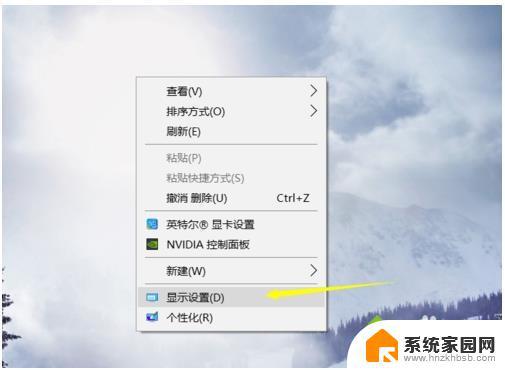
3、进入显示设置界面,首先点击应用大小后面的箭头;
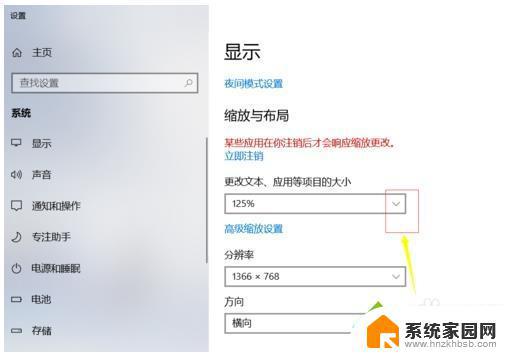
4、将这个大小比列调整到100%;
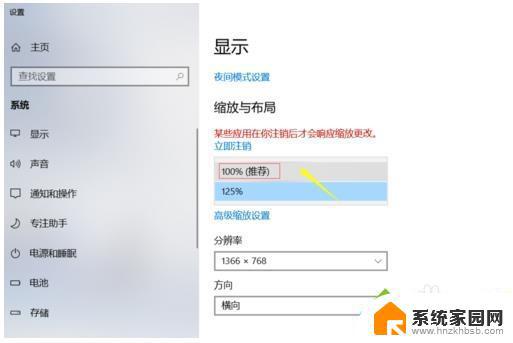
5、这是可能字体很小,或者屏幕时半屏。我们可以点击分辨率后面的箭头;
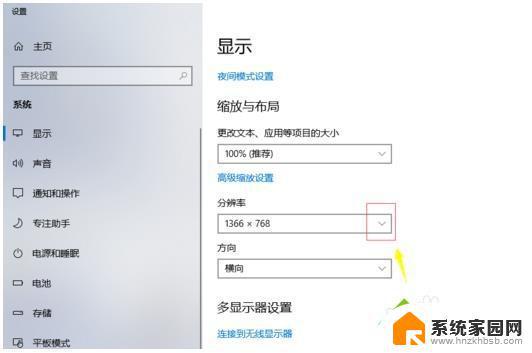
6、此时不要选推荐的屏幕了,根据实际情况调整到合适字体大小即可。
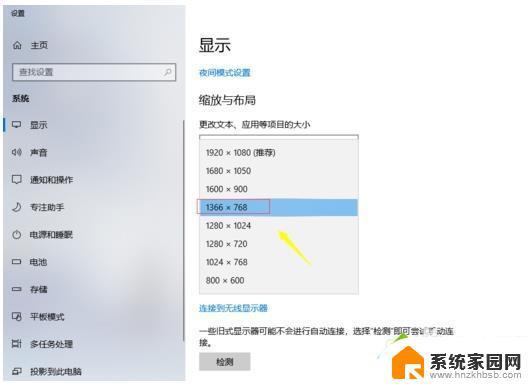
以上就是win10页面显示不全的全部内容,如果你遇到了这种情况,可以根据以上操作进行解决,解决方法简单快速,一步到位。
win10页面显示不全 win10窗口显示不全怎么办相关教程
- 远程桌面显示不全 win10远程桌面窗口太小怎么办
- 电脑桌面不显示全屏 win10屏幕显示不完全怎么办
- win10显示器显示不全屏幕 win10显示器不满屏怎么调整
- win10不显示任务栏 win10任务栏不显示应用程序窗口怎么解决
- win10设置桌面图标显示 win10桌面图标显示不全
- win10多个文档在一个窗口显示怎么办 win10 如何实现屏幕分页显示多个窗口
- win10任务栏不显示已打开的窗口怎么办 电脑任务栏无法显示打开的窗口
- 日历显示不全怎么回事 win10怎么设置时间和日期显示格式
- win10屏幕两侧有黑边 Win10屏幕显示不全有黑边怎么办
- win10软件不显示图标 Win10桌面图标显示不完整怎么办
- 电脑网络连上但是不能上网 Win10连接网络显示无法连接但能上网的解决方法
- win10无线网密码怎么看 Win10系统如何查看已连接WiFi密码
- win10开始屏幕图标点击没反应 电脑桌面图标点击无反应
- 蓝牙耳机如何配对电脑 win10笔记本电脑蓝牙耳机配对方法
- win10如何打开windows update 怎样设置win10自动更新功能
- 需要系统管理员权限才能删除 Win10删除文件需要管理员权限怎么办
win10系统教程推荐
- 1 win10和win7怎样共享文件夹 Win10局域网共享问题彻底解决方法
- 2 win10设置桌面图标显示 win10桌面图标显示不全
- 3 电脑怎么看fps值 Win10怎么打开游戏fps显示
- 4 笔记本电脑声音驱动 Win10声卡驱动丢失怎么办
- 5 windows查看激活时间 win10系统激活时间怎么看
- 6 点键盘出现各种窗口 如何解决Win10按键盘弹出意外窗口问题
- 7 电脑屏保在哪里调整 Win10屏保设置教程
- 8 电脑连接外部显示器设置 win10笔记本连接外置显示器方法
- 9 win10右键开始菜单没反应 win10开始按钮右键点击没有反应怎么修复
- 10 win10添加中文简体美式键盘 Win10中文输入法添加美式键盘步骤